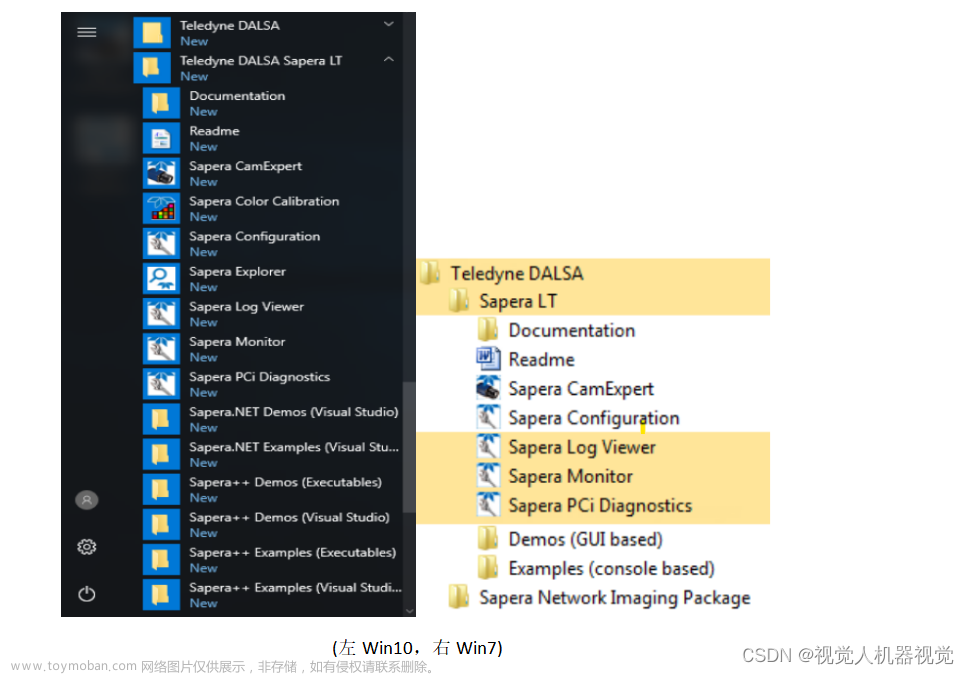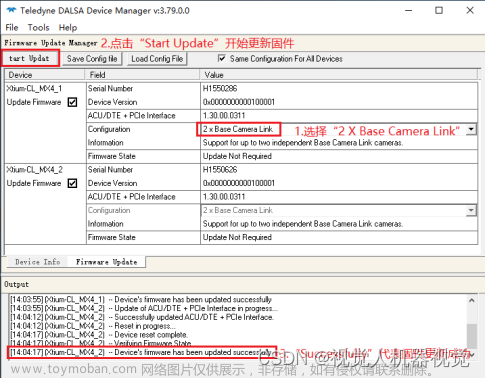一.相机IP地址设置
- 右键相机,选择Scan Network

- 选择SHOW Status Dialog Box,出现发现的设备

- 设备显示为红色说明连接有问题,这里有两种解决办法,一种是以下文件中的中的以下章节进行配置

还有一种是直接通过修改网口ip来进行,步骤如下:
- 打开控制面板,选择网络和Internet

- 选择网络和共享中心

- 选择更改适配器设置

- 选择相机连接的网口

- 右键选择属性

- 选择IPv4,点击属性

- 选择选择手动输入IP点击确定

- 重新选择Scan NetWork 便可搜索到相机

二.网卡端口设置
为了让相机与电脑之间的网络传输达到最佳性能,需要对连接相机的网口适配器进行设置、
- 打开控制面板,选择网络和Internet

- 选择网络和共享中心

- 选择更改适配器设置

- 选择相机连接的网口

- 右键选择属性

- 选择网口配置

- 选择高级

- 在配置项中,需要对以下项进行更改
-
巨型帧(Jumbo Packet)设置为9014Bytes
巨型帧属性允许配置巨型数据包大小。将巨型帧开大可以使得相机和电脑之间传输更大的数据

-
巨型帧属性(Jumbo Frames)设置为GigE Version Only
部分网卡适配器还有Jumbo Frames属性,该属性允许启用Jumbo数据包适用于所有应用程序或仅适用于GigE Vision应用程序。

-
大量传输减负v2 (IPv4)(Large Send Offload)设置为Disabled
通常,对于大多数GigE Vision应用程序,应禁用此功能。LSO机制不支持动态帧大小,因此如果网络组件不都具有相同的最大传输单元(MTU)分组。

-
接收缓冲区(Receive Buffers)设置为最大2048
适配器在将数据复制到内存时使用接收缓冲区。接收缓冲区(也称为适配器缓冲区)由NIC驱动程序分配到系统内存中。接收缓冲区与分组大小相同。当主计算机CPU忙于除成像应用程序之外的任务时,传入的图像数据包保留在分配用于存储数据包的PC存储器缓冲区中,而不是立即复制到图像应用程序缓冲区中。通过增加NIC主机缓冲区,NIC可以在开始丢弃之前存储更多传入的图像数据包。这为PC切换任务和将图像包移动到图像缓冲区提供了更多的时间。增加该值可以提高接收性能,但也会消耗系统内存。

-
接收描述符优化(Receive Descriptors Optimization)设置为最大512文章来源:https://www.toymoban.com/news/detail-497696.html
某些NIC可能提供对接收描述符属性的访问。并非所有NIC都公开接收描述符属性,不同的NIC可能具有不同的最大接收描述符值。有关配置此参数的详细信息,请参阅NIC用户文档。
 文章来源地址https://www.toymoban.com/news/detail-497696.html
文章来源地址https://www.toymoban.com/news/detail-497696.html
-
到了这里,关于Windows10下TELEDYNE DALSA相机连接电脑以及网卡配置教程的文章就介绍完了。如果您还想了解更多内容,请在右上角搜索TOY模板网以前的文章或继续浏览下面的相关文章,希望大家以后多多支持TOY模板网!